接続方法はすでに知っています オキュラスクエスト2 パソコンに?それとも、Oculus 2 が PC に接続できることをまだ知りませんか?
Oculus Quest 2を接続するには パソコン 実際にはとても簡単です。 Airlink またはケーブルを使用できます。
この記事では、著者が Oculus Quest 2 を PC に簡単に接続するためのチュートリアルを共有します。説明を最後まで読んでください!
また読む: Oculus Quest、メタバースでプレイできます
オキュラスクエスト2とは何ですか?
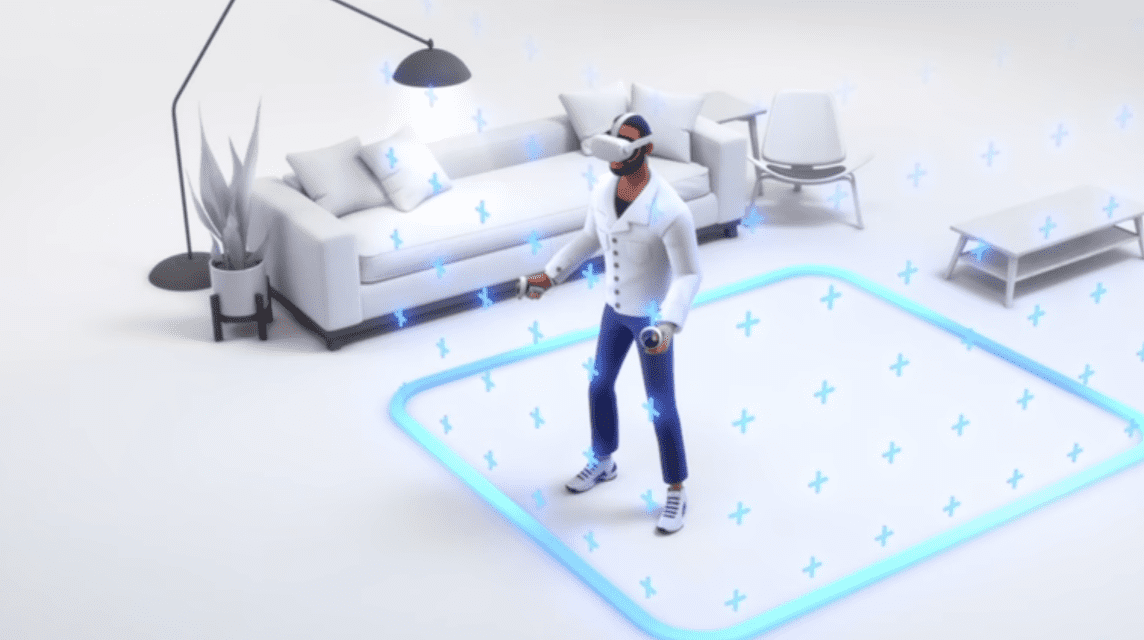
Oculus Quest 2は、最近人気のあるVRヘッドセットです。 高解像度の Oculus Quest 2 は、ユーザーに素晴らしい体験を保証します。
それとは別に、Oculus Quest 2にはマウスやキーボードなどの多くの追加機能もあります ブルートゥース、フィットネス レコーダー、十分な容量の RAM に保存します。
Oculus Quest 2 は、エレガントなデザインと大量のストレージを可能にする大容量 RAM のおかげで、多くの人に選ばれている VR ヘッドセットです VRゲーム.
ただし、もっとエキサイティングなゲームを楽しみたい場合は。 Oculus Quest 2をPCに接続できます。
したがって あなた Oculus を使用してさらに多くのゲームにアクセスしたり、その他のアクティビティを実行したりできます。
Oculus Quest 2 を PC に接続するには、2 つの方法があります。 Oculus Quest 2 を PC に接続する方法の詳細については、以下の説明を読んでください。
Oculus Quest 2のシステム要件
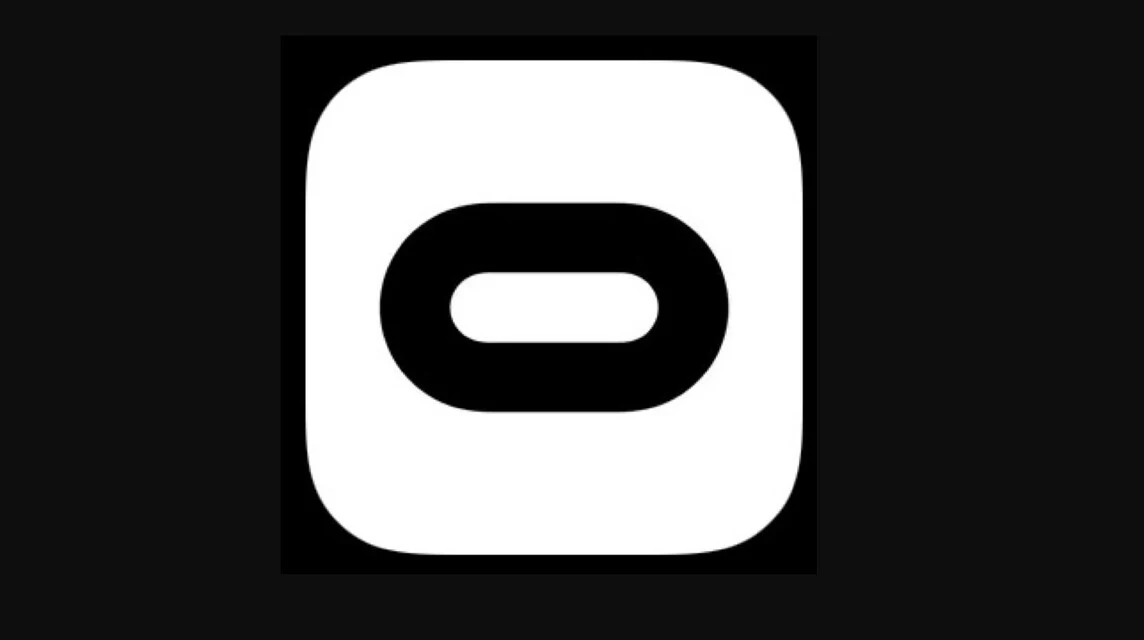
Oculus Quest 2 を PC に接続する前に。 Oculus アプリをインストールするには、次の Oculus システム要件を満たしている必要があります。
- PC の仕様が Intel i5-4590 または AMD Ryzen 5 1500X、またはそれ以上の仕様と少なくとも 8GB RAM を備えたコンピュータであることを確認してください。
- PC が Windows 10 を使用していることを確認してください。
PC のスペックが十分で、すでに Windows 10 を使用している場合は、すぐに Oculus Quest 2 アプリケーションを PC にインストールし、以下の方法を使用してください。
また読む: 最も素晴らしい天性の才能を持つ7人の最高のハイキューキャラクター
Oculus Quest 2をPCに接続する方法

Oculus Quest 2をPCに接続するには2つの方法があります。 1 つ目の方法は簡単です。つまり、ケーブルを使用する方法であり、2 つ目は Air Link を使用する方法です。
Oculus Quest 2 を PC に接続するどちらの方法も、Windows と MacOS PC の両方で有効です。 詳細については、Oculus Quest 2 を PC に接続するための次のチュートリアルを参照してください。
ケーブルの使用
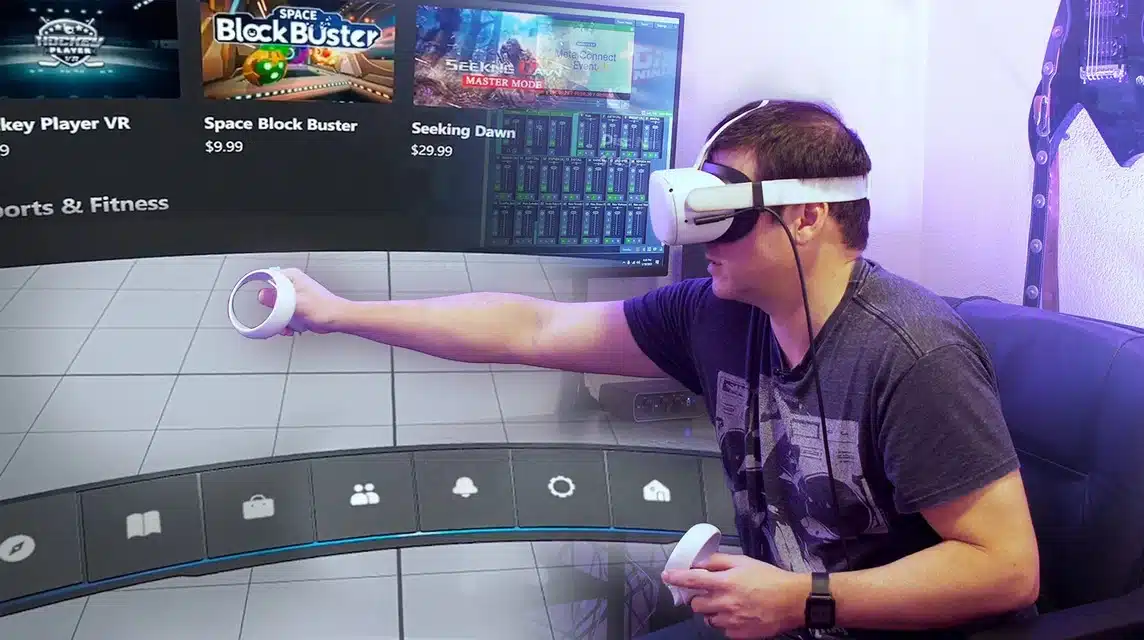
Oculus Quest 2 の接続にケーブル接続を希望する場合は、VR 品質の高い Oculus Link ケーブルまたは USB-C ケーブルを使用できます。
ケーブルを使用して VR ヘッドセットを PC に接続することは、あまり動きを必要としないゲーマーに非常に適しています。
ケーブルを使用して Oculus Quest 2 を接続する場合は、次の手順に従ってください。
- お使いの PC が Oculus Quest 2 アプリケーションをインストールできることを確認してください。
- 公式サイトから Oculus Quest 2 アプリをダウンロードしてインストールします。
- PC で Oculus アプリケーションを開き、Oculus Quest をオンにします。
- USB-C ケーブルのヘッドを PC ポートに差し込みます。
- その後、USB-C ケーブルのもう一方の端を Oculus Quest 2 ヘッドセットに接続します。
- 成功すると、VR 画面に「データへのアクセスを許可するプロンプト」が表示され、「拒否」を選択します。
- 次に、「Oculus リンクを有効にする」プロンプトが表示されたら、「Oculus リンクを有効にする」を選択します。
こちらもお読みください: 初心者向けの最も簡単な鉄拳 8 キャラクター
エアリンクの使用
動きの多いゲームをプレイしなければならないとき。その後、Air Link を使用して Oculus Quest 2 をコンピュータに接続できます。
Air Link は、ケーブルを使用せずに仮想ヘッドセットを使用してゲームをプレイできるワイヤレス接続です。
Air Link メソッドを使用できるようにするには、PC 上の Oculus アプリケーションが最新 (V.28) であることを確認する必要があります。
Air LInk 方法は Oculus 2 にのみ適用されます。正常に接続するには、次の手順を必ずお読みください。
- WiFi ネットワークがあり、Oculus Quest 2 がネットワークに接続されていることを確認してください。
- 次に、WiFi ネットワークに接続されている PC で Oculus アプリケーションを開きます。
- 次に、[ベータ] タブで [Air Link] の横にあるボタンを選択します。
- Oculus Quest 2 を使用し、Oculus ボタンを押してメニューを開きます。
- 「設定」を選択し、「実験的機能」を選択します。
- [Air Link] の横にあるボタンを選択して続行します。
- 最後にPCを選択し、「ペアリング」を選択します。正常に接続できたら、選択します '打ち上げ'。
以上が、自宅で試すことができる Oculus Quest 2 を PC に接続する方法です。
また読む: 最も完成度の高い 30 人の鉄拳 8 キャラクターとその強み
デジタル製品の購入、ゲームのチャージ、Steam 残高のチャージを安く、安全かつ迅速に行いたい方は、次のサイトにアクセスしてください。 VCGamers マットプレイス!
現在進行中のプログラムがあります スルタン VCGamers。ゲームにチャージして、今すぐできるだけ多くのデジタル製品を購入して、数百万ルピア相当の賞品を獲得しましょう!












